Hướng dẫn tải bộ cài Windows 10 bằng tool của Microsoft. Tốc độ tải Windows 10 về cũng nhanh lắm đó nhưng chỉ hỗ trợ các bản Home, Pro và Single Language.
Hiện nay các bộ cài Windows 10 tràn lan trên mạng khiến bạn khó lựa chọn. Bạn có biết là Microsoft có công cụ hỗ trợ (tool) tải Windows 10 trực tiếp từ máy chủ của họ không. Xem hướng dẫn bên dưới nha.
Hướng dẫn tải bộ cài Windows 10 (Pro, Home, Single Language) bằng tool hỗ trợ của Microsoft
1. Tải tool hỗ trợ download Windows 10 của Microsoft về máy tính
Link tải trực tiếp từ Microsoft: 32-bit – 64-bit (32-bit hay 64-bit đây là dựa theo máy tính bạn đang dùng nha)
2. Chạy file vừa tải về
3. Tích vào phần Create installation media for another PC rồi nhấn nút Next
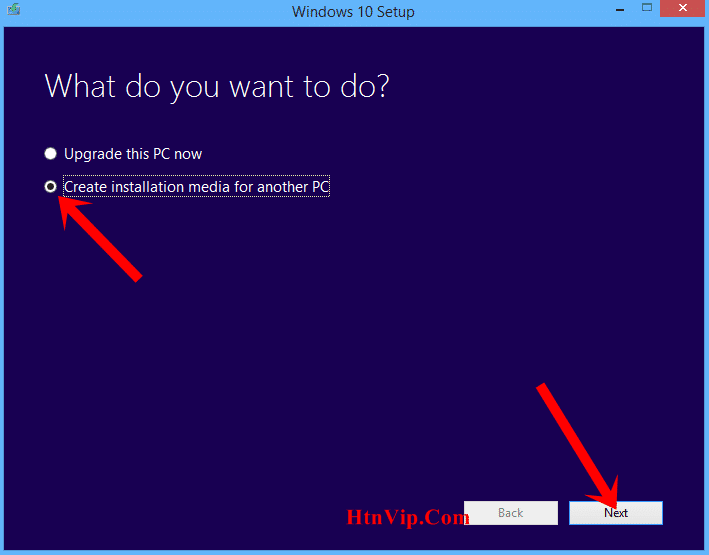
4. Chọn ngôn ngữ English (United States), phần Edition có 3 bản Home, Pro và Single Language cho bạn chọn. Tiếp tục chọn 32-bit hoặc 64-bit trong phần Architecture (RAM lớn hơn hoặc bằng 4 GB thì mới chọn 64-bit nha).
Chọn xong, bạn nhấn nút Next

Lưu ý: Có thêm chữ N (ví dụ Windows 10 Pro N) thì chỉ khác Windows 10 Pro là không có Windows Media Player thôi nha.
5. Ở đây có 2 lựa chọn đó là:
- USB flash driver: Tải bộ cài Windows 10 về máy tính rồi tạo USB cài đặt Windows 10 luôn (cần USB lớn hơn 3 GB)
- ISO file: Tải bộ cài Windows 10 về máy tính với định dạng file ISO để ghi ra đĩa
Ở đây mình muốn tải bộ cài Windows 10 về máy tính thì mình sẽ chọn ISO file, sau đó nhấn nút Next

6. Chọn nơi lưu file ISO tải về trên máy tính của bạn rồi nhấn nút Save
Bắt đầu quá trình tải bộ cài Windows 10 về máy tính (mình test thấy tốc độ khá tốt, chỉ hạn chế là có 3 bản Pro, Home và Single Language thôi)

Chúc các bạn thành công!



